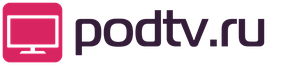Оплатить таттелеком банковской картой. Банковские карты
При оплате за услуги Таттелеком комиссия не взимается.
Оплата в отделениях Сбербанка
Широкая сеть отделений Сбербанка, позволяет оплачивать услуги в любой точке города. Сотрудники Сбербанка проведут платеж, а также всегда проконсультируют и расскажут о новых возможностях, которые помогут сэкономить ваше время и деньги.
Автоплатеж от Сбербанка
Автоплатеж позаботится о регулярной и своевременной оплате ваших счетов при этом информируя Вас обо всех этапах платежа: от определения суммы списания до его результата. Для оплаты необходима регистрация, и наличие карты Сбербанка.
| Оплата через терминалы и банкоматы Сбербанка
Оплата услуг возможна в любом месте благодаря широкой сети банкоматов и терминалов, расположенных в шаговой доступности. Терминалы и банкоматы Сбербанка позволяют совершать оплату, как наличными денежными средствами, так и с использованием банковской карты. 1. Выбрать пункт меню: «Платежи» 2. Выбрать пункт меню: «Телефон, Телевидение, Интернет…» 3. Выбрать пункт меню: «Таттелеком» 4. Выбрать пункт меню в зависимости от желаемого способа ввода реквизитов: с помощью сканера штрих-кода, либо ввод реквизитов вручную. |
Оплата в Сбербанк онлайн
Сбербанк Онлайн позволяет совершать платежи в любой момент, независимо от времени суток, без обращения в отделение Сбербанка, используя компьютер, ноутбук, смартфон или планшет. Для оплаты необходима регистрация и наличие карты Сбербанка.
Оплата в Мобильном приложении Сбербанк онлайн
Мобильное приложение Сбербанк Онлайн позволяет легко и просто оплачивать услуги с вашего смартфона в несколько касаний. Для оплаты необходима регистрация и наличие карты Сбербанка.
На сайте Таттелеком без комиссии
Оплата без регистрации и БЕЗ комиссии. К оплате принимаются банковские карты любых банков международных платежных систем MasterCard Worldwide и Visa International.
Оплатить
Портал государственных и муниципальных услуг РТ

uslugi.tatar.ru
- Зайдите на сайт государственных услуг https://uslugi.tatar.ru
- Перейдите в раздел оплаты услуг связи Таттелеком https://uslugi.tatar.ru/phone/tattelecom/input-information
- На открывшейся странице укажите информацию о платеже: номер лицевого счета и сумму платежа. Нажать кнопку "Продолжить"
- Заполните данные владельца пластиковой карты и нажмите "Продолжить".
- Проверьте указанные данные и подтвердите платеж нажав кнопку "Продолжить".
- Введите данные пластиковой карты и нажмите «Продолжить».
- В случае зачисления денежных средств в открывшемся окне будет указана ссылка на квитанцию (скачать квитанцию), а также результат проведенной операции "Платеж успешно проведен". Зачисление денежных средств происходит в течение нескольких минут.
Сбербанк онлайн
 Позволяет совершать оплату услуг Таттелеком (телефон, интернет, телевидение, сотовую связь) без обращения в отделение Сбербанка, используя компьютер, ноутбук, смартфон или планшет. Необходима регистрация и наличие карты Сбербанка. Дополнительная информация
Позволяет совершать оплату услуг Таттелеком (телефон, интернет, телевидение, сотовую связь) без обращения в отделение Сбербанка, используя компьютер, ноутбук, смартфон или планшет. Необходима регистрация и наличие карты Сбербанка. Дополнительная информация
ПАО «АК БАРС» БАНК
 Пользователям банковских карт, эмитированных ПАО «АК БАРС» БАНК, предоставляется возможность оплатить услуги онлайн, через терминалы, банкоматы или с помощью мобильного телефона.
Пользователям банковских карт, эмитированных ПАО «АК БАРС» БАНК, предоставляется возможность оплатить услуги онлайн, через терминалы, банкоматы или с помощью мобильного телефона.
Дополнительная информация
Платежный сервис ВсеПлатежи
 Оплата картами VISA, Maestro, MasterCard на сайте ВсеПлатежи БЕЗ комиссии.
Оплата картами VISA, Maestro, MasterCard на сайте ВсеПлатежи БЕЗ комиссии.
Моментальное зачисление. Возможна оплата БЕЗ регистрации.
vp.ru
- Зайдите на сайт https://vp.ru/
- В меню услуг выберите поставщика, услуги которого Вам необходимо оплатить. В каждом разделе предложены по три самых популярных поставщика. Чтобы увидеть всех поставщиков, нажмите на название раздела (например, на «Мобильная связь»). Кроме, того, Вы можете воспользоваться строкой поиска, расположенной над меню.
- Заполните форму оплаты, вводя данные из квитанции/договора. Если Вы авторизовались (ввели свой e-mail и пароль на сайте), то на этой же странице Вам предлагается сохранить платеж в Шаблоны и установить бесплатное SMS-напоминание о необходимости произвести платеж в следующий раз. Нажмите «Добавить в корзину».
- Автоматически Вы попадаете в корзину услуг. Здесь Вы можете проверить заполненные данные и в случае необходимости их отредактировать/удалить. Для того чтобы просмотреть платеж, нажмите на его название.
- Ввод данных с банковской карты. Вы переадресованы на защищенную страницу процессингового центра. Все необходимые данные нанесены на Вашей карте. Возьмите свою карту и заполните форму. Затем нажмите кнопку «Оплатить».
- Результат транзакции. После оплаты (при защите 3DS - после ввода пароля) Вы увидите страницу с информацией о результате транзакции (переводе денежных средств). Если результат транзакции «Операция одобрена», «Успешно» или «Одобрен», то списание с Вашей карты произведено.
- Информация о платеже. После оплаты банк присылает системе информацию о списании денежных средств с карты. В случае успешного списания Вы увидите информацию о том, что платеж прошел успешно, и квитанцию с параметрами платежа.
- Уведомление поставщика. Сразу после получения системой информации о списании денежных средств с Вашей карты, система автоматически отправляет информацию о платеже поставщику той услуги, которую Вы оплатили.
Платежный сервис QIWI
 Для оплаты необходима регистрация. Взимается комиссия.
Для оплаты необходима регистрация. Взимается комиссия.
Совершать платежи можно со счета QIWI Кошелька, банковской картой, а также с лицевого счета мобильного телефона Билайн, МегаФон, МТС.
paystore.ru/e/pay/recipient/-/tattelecom/
- Зарегистрируйтесь на сайте PayStore (www.paystore.ru/e/user/register/)
- Авторизуйтесь на сайте PayStore, используя логин (адрес электронной почты, указанный при регистрации) и пароль.
- Подключите банковскую карту для осуществления платежей в Разделе «Настройки», «Мои банковские карты» (www.paystore.ru/e/user/regcard/).
Чтобы подключить новую карту, нажмите на кнопку «Добавить». После этого Вы будете переключены на авторизационную страницу банка, где необходимо ввести реквизиты новой карты. Платежная система заблокирует на карте случайную сумму от 1 до 10 руб. - Активируйте банковскую карту, указав заблокированную сумму — подтвердите право владения ею.
- Перейдите на страницу платежа www.paystore.ru/e/pay/recipient/-/tattelecom/
- Введите номер ID-контракта, ввести сумму к зачислению, выберите средство оплаты (например: VISA/MasterCard), нажмите «продолжить».
- Проверьте правильность введенного номера ID-контракта и нажмите «оплатить».
- Введите параметры активированной карты и нажмите «оплатить».
Платежный сервис e-POS
 Для оплаты необходима регистрация. Взимается комиссия.
Для оплаты необходима регистрация. Взимается комиссия.
Мобильная связь под брендом «Летай» ПАО «Таттелеком» активно развивается, предоставляя услуги выгодной сотовой связи на территории Республики Татарстан. Внедряются новые тарифные планы, есть возможность пользоваться безлимитным интернетом 4G. Несомненно, условия по тарифным планам и качество предоставляемых услуг пользователей интересуют в первую очередь, но сегодня мы решили выяснить как можно перевести деньги с Летай на Летай или другие известные сотовые операторы: МТС, Билайн, Теле2, Мегафон.
Обращение в техподдержку
Внятной информации по этому вопросу в сети не нашлось, и мы решили обратиться в сервисную службу letai и задали следующие вопросы: Каким образом можно перевести деньги с моего номера, на номер, допустим друга или знакомого, тоже летай? Есть ли у вас данная услуга? Возможно ли пополнить с одного счета баланс телефона другого сотового оператора?
Надо сказать, что их сервисная служба работает достаточно быстро и вскоре на почту пришло короткое сообщение:
Таким образом, на 20 мая 2017 года нет возможности пополнить баланс другого оператора со счета мобильной сети Letai. Перевод денежных средств возможен внутри сети при наборе USSD кода: *116*115#
Последовательность действий при переводе:
- Набираете USSD запрос;
- Нажимаете на кнопку Вызов;
- Вводите номер мобильного телефона, после чего указываете сумму для перевода.
Пример: *116*115#[вызов]
17
Октябрь
2015
Многие из жителей Татарстана для того, чтобы оплатить квитанцию за услуги связи ОАО “Таттелеком” идут в кассу или к платежному терминалу. Это порой занимает продолжительное время. Но есть более быстрый способ оплаты через интернет, по системе Сбербанк-Онлайн. Для этого всего лишь требуется наличие банковской карты Сбербанка, подключенной услуги мобильный банк или набор одноразовых паролей с чека банкомата.
Оплата через устройство самообслуживания (платежный терминал) проходит аналогичным образом. Для этого необходимо зайти в раздел “Региональные платежи” и найти организацию в меню. Также можно поискать организацию по ИНН.
В данной статье более подробно разберем особенности оплаты через Сбербанк-Онлайн:
1) Платежи принимаются по следующим банковским реквизитам ИНН 1681000024, КПП 168101001, расчетный счет может зависеть от выбранной вами услуги или филиала(района) организации получателя.
2) При оплате следует выбирать ваш регион. В данном случае Татарстан Республика.
3) Оплата через Сбербанк-Онлайн возможна только по банковской карте.
Инструкция – как оплатить за Таттелеком через интернет или терминал Сбербанка.
При приёма платежа через систему Сбербанк-Онлайн переключитесь на вкладку “Переводы и платежи”. Перейдите в раздел Телефония и найдите нужную Вам организацию. (Используйте для навигации стрелки внизу)
Перед тем как приступить к дальнейшим действиям, обязательно сверьте реквизиты на вашей квитанции с реквизитами найденной организации (Юридическое наименование, ИНН, расчетный счет). Далее заполните данные о плательщике (дополнительные реквизиты):
. Номер лицевого счета / номера телефона
. Задолженность (подсветится автоматически)
. Задолженность на текущую дату (подсветится автоматически)
Введите сумму оплаты.Сверьте итоговые данные по вашему платежу и нажмите кнопку “оплатить”. Если у вас подключен мобильный банк, то вам придёт СМС сообщение с краткой информацией о вашем платеже. В SMS
будет указано наименование организации, сумма оплаты и код подтверждения операции в Сбербанк-Онлайн. При оплате через устройства самообслуживания примите чек и помните, что нужно забрать свою банковскую карту.
При проведение операции через Сбербанк-Онлайн нажмите на кнопку “распечатать чек”. Если у вас есть принтер, то сразу выведите на печать. Если принтера нет, то сохраните электронную версию чека (в виде html страницы или pdf файла)
На финальной стадии оплаты возможно подключение автоплатежа. После которого на ежемесячной основе будет проходить автоматическая оплата услуг.
Выше приведена ознакомительная инструкция. Последовательность оплаты таких платежей может со временем поменяться в связи с изменением реквизитов, договорных отношений между банком и организацией или вступление в силу нового законодательства. Данная статья не призывает к каким-либо действиям, а лишь показывает основные принципы совершения подобных платежей через интернет или устройства самообслуживания. Если у вас возникли вопросы, оставляйте комментарии ниже.